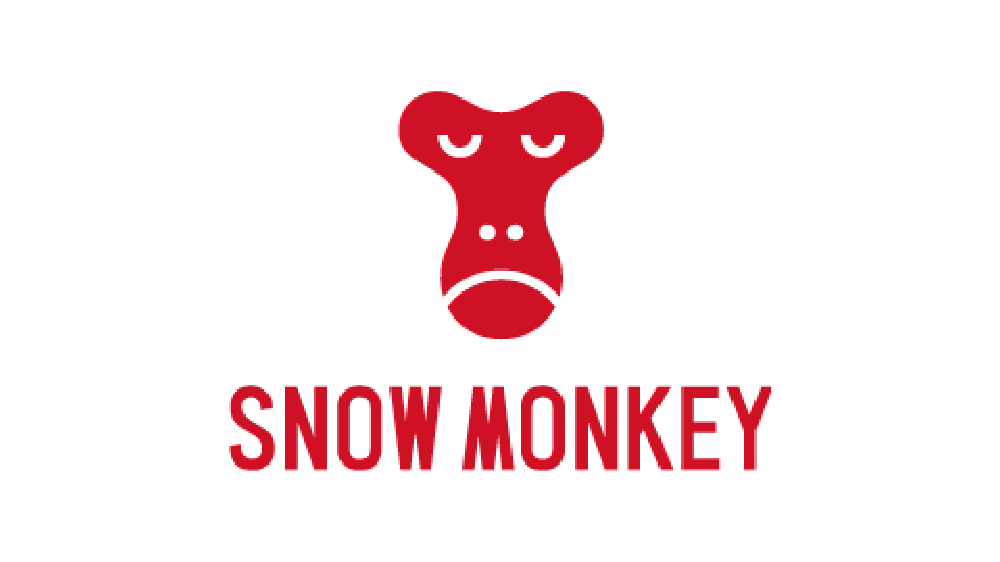Snow Monkey Blocksの「ボックス」ブロックは、コンテンツを視覚的に区切るための便利なブロックです。背景色や枠線、余白などを設定することで、コンテンツを効果的に強調することができます。
「ボックス」でできること
背景色の設定
- ボックスブロックを選択します。
- 右側のブロック設定パネルの「背景」から設定します。
- カラーピッカーから希望の色を選択します。不透明度を10段階で設定できます。
枠線の設定
枠線のカラー、太さ、各丸を設定できます。
- ボックスブロックを選択します。
- 右側のブロック設定パネルの「枠線」か設定します。
- カラーはカラーピッカーから設定し、枠線の太さを設定します。
- 角丸から角の丸みの半径をピクセル単位で設定します。大きな値にするほど角が丸くなり、小さな値にするほど角が鋭くなります。
ボックスの外側(マージン)の設定
- ボックスブロックを選択します。
- 右側のブロック設定パネルで「サイズ」の「マージン」から設定します。
- 内側余白のサイズをS、M、Lから選択します。
ボックスの内側の余白(パディング)の設定
- ボックスブロックを選択します。
- 右側のブロック設定パネルで「サイズ」の「パディング」から設定します。
- サイズはS、M、Lから選択します。
ボックスシャドウの設定
- ボックスブロックを選択します。
- 右側のブロック設定パネルの「ボックスシャドウ」から設定します。
- カラー、不透明度、水平方向、ぼかし、スプレッドを設定します。
文字色
- ボックスブロック内のテキストを選択します。
- 右側のブロック設定パネルの「色」から設定します。
- 「文字色」をクリックしてカラーを選択、またはカラーピッカーからカラーコードを入力してください。